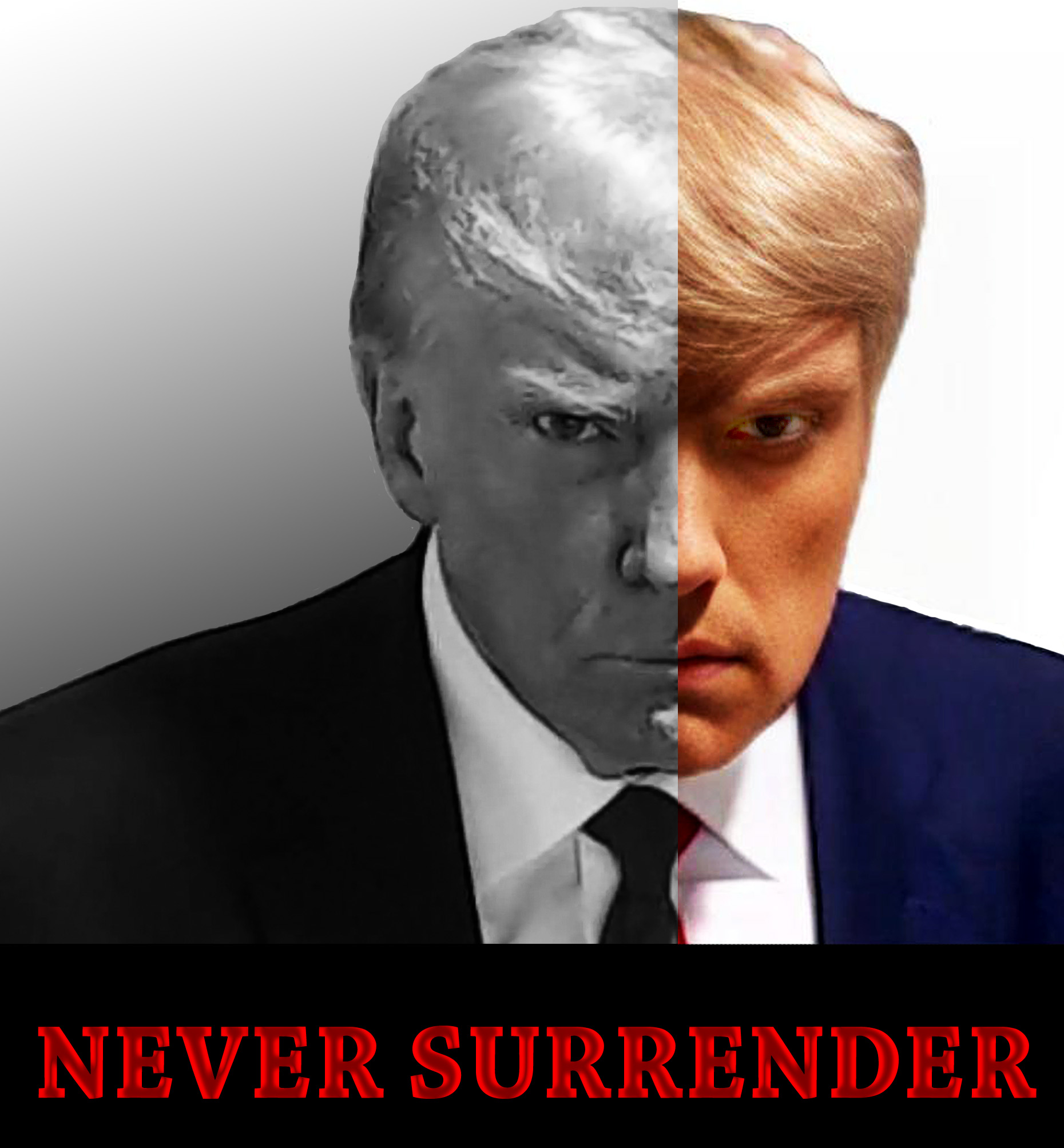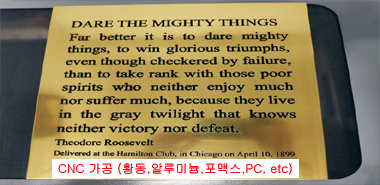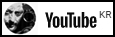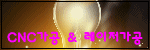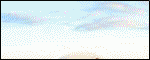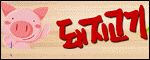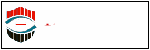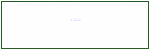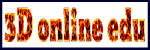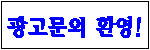반응형
일러스트레이터(illustrator)로 독특한 형상의 텍스트 로고 만들기
1. 최종 결과물과 편집본입니다.
2. 순서대로 캡쳐한 화면 사진입니다.
3. 문자를 쓰고, 안쪽에 패턴 적용했습니다. (다른 색을 넣어도 됩니다.)
4. 아래처럼 문자 - 윤곽선 만들기를 적용합니다.
5. 칼을 이용해 조각을 냅니다. (여러 조각으로 만드세요.)
6. 조각난 문자에 그룹풀기를 적용합니다.
7. 조각난 문자를 모두 선택 후 오브젝트 - 개별변형을 적용합니다..
8. 아래처럼 임의(random)을 체크 한 후 각도를 넣고, 미리보기로 선택합니다.
9. 개별변형된 문자를 그룹으로 만든 후 복사. 그 후 뒤에 붙이기를 적용합니다.
10. 뒤에 붙이기가 된 텍스트 로고는 선택된 상태이므로, 방향키를 이용해서 약간 이동시킵니다. 그 다음에 색을 회색으로 적용하면 아래와 같이 됩니다.
11. 최종 결과물입니다.
반응형
사업자 정보 표시
그레마자 | 김용일 | 서울특별시 성북구 돌곶이로 18길 29, 1층 좌측(석관동, 그레마자공작소) | 사업자 등록번호 : 252-79-00271 | TEL : 010-7755-2287 | Mail : freesnut@naver.com | 통신판매신고번호 : 제 2019-서울성북-1435호 | 사이버몰의 이용약관 바로가기
'▶ 컴퓨터&그래픽 > #Graphic' 카테고리의 다른 글
| [포토샵] 3D 텍스트(TEXT) 형상으로 만들기 (0) | 2017.07.30 |
|---|---|
| [테스트] 제품을 가상현실로 볼 수 있는지에 대한 연습 (코카콜라) (0) | 2015.10.09 |
| [포토샵] 글씨에 외곽선 만들기 (0) | 2015.07.31 |
| [자작] 입체감 있는 글씨나 로고 만들기 (0) | 2015.07.30 |
| [테스트] 라이노(Rhino)를 활용하여 일러스트레이터와 연동하기 (0) | 2015.07.28 |